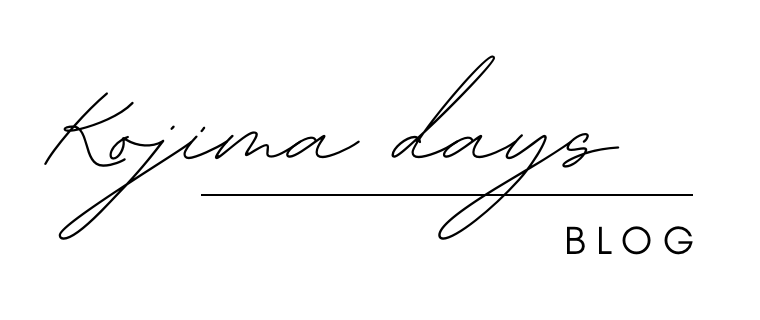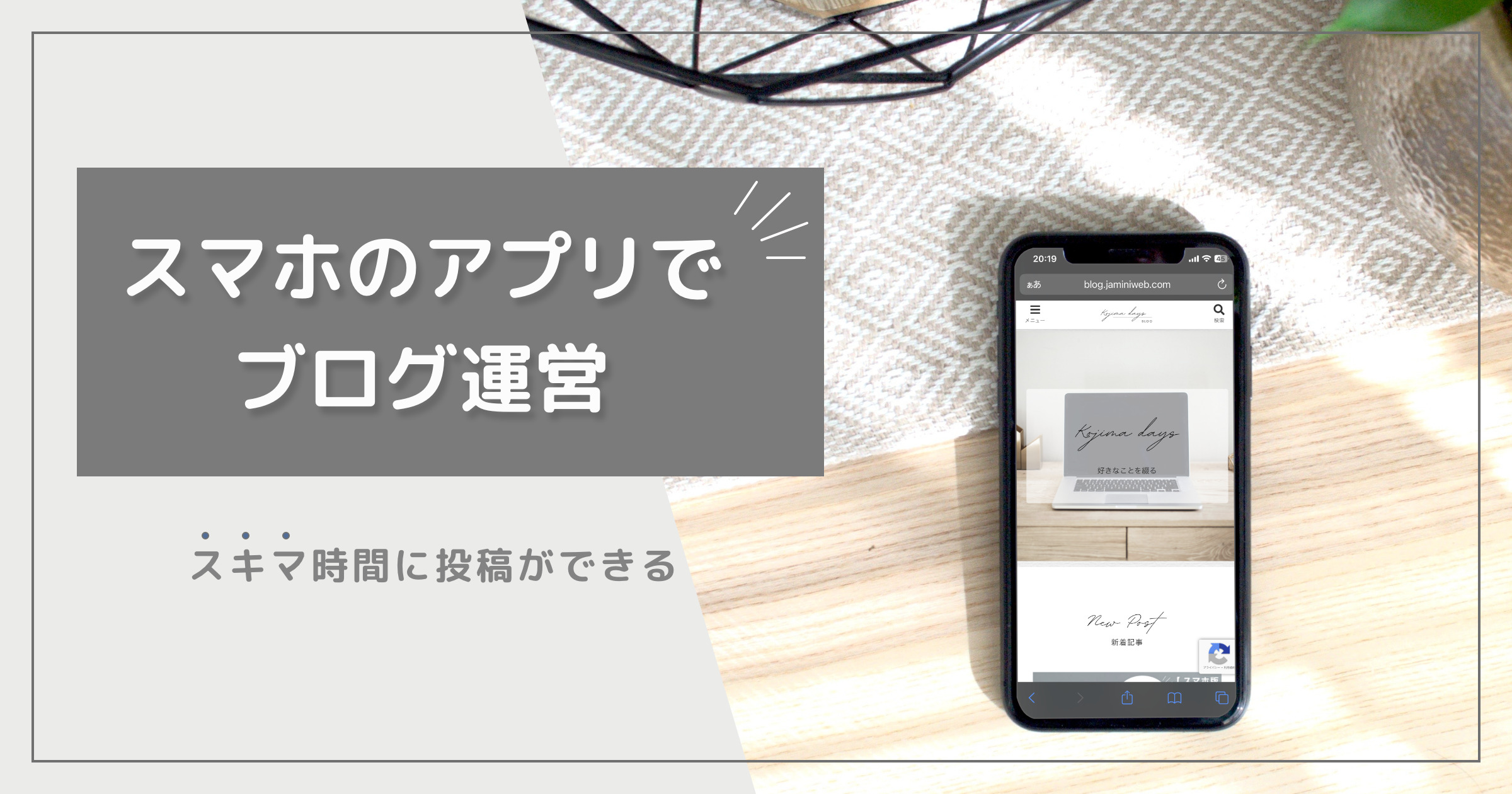今日はWordPressスマホアプリの使い方を解説していくよ
スマホで記事投稿をしたい方、必見です!
WordPressブログの編集や投稿がスマホから手軽にできる「スマホアプリ版WordPress」があることを知っていますか?
もちろんSafariやChromeのブラウザでもWordPressにログインできますが、いまいちやりづらい…
スマホアプリのWordPressを使用すれば、通勤時間の中や休憩時間、さらにはお風呂の中でもスキマ時間にサクサク記事が書けます。
もちろん下書き保存もできるので、ネタが浮かんだらメモして下書き保存!なんてこともできちゃいます!
スキマ時間に少しでもブログを多く執筆したい方は、今回の記事をぜひ参考にしてみてください。
WordPressブログ開設方法は下記を参考にしてみてね。
記事を見ながらやれば最短約10分で完了します☺️


WordPressアプリってなに?

WordPress公式アプリは、スマホでブログ記事の執筆・編集ができるアプリです。
画面レイアウトがスマホ用に最適化されているため、執筆がしやすいです。
Webブラウザでももちろん同じように執筆ができますが、管理バー等も表示されるので、執筆領域が狭くなります。
もちろんデメリットもありますので、この記事を参考にしてみてください。
アプリはAndroid/iOSどちらも無料で利用できます。
気になる方は以下ボタンからダウンロードしてみてください!

WordPressアプリ 4つのメリット
わたしがアプリを使用してみて感じた4つのメリットです。
1.スキマ時間に手軽に利用できる
WordPressアプリを使用すれば、ちょっとしたスキマ時間でもサッとブログの執筆ができます。
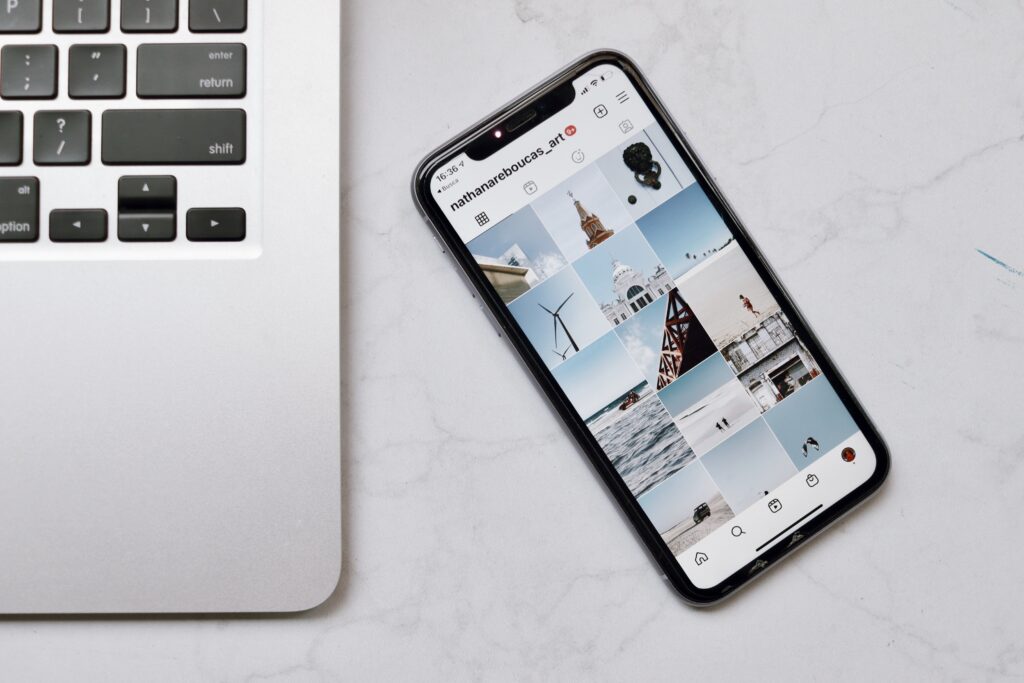
パソコンを持ち歩くことってあんまりない…って方もいますが、スマホを持ち歩かないって方はあまりいませんよね。
わたしも、何か忘れ物をしてもスマホを忘れることはありません!笑
いつも所持しているスマホでスキマ時間に執筆できる点が一番のメリットかな、と思います。
例えばこんなスキマ時間に。
通勤中の電車の中
仕事の休憩時間中に
子供の習い事の待ち時間に
わたしもよく娘の習い事待ち時間、仕事の通勤途中にスマホで誤字脱字のチェックを直したりしてます。
なんなら今も仕事の休憩中にスマホアプリから執筆してます!笑
ブロガーは時間との勝負なので、スキマ時間も有効活用したいですよね。
2.Webブラウザを使用するよりも操作性がいい
WordPressアプリはいい意味で簡素的でスマホ画面に最適化もされているので、Safariなどのブラウザアプリなどに比べてストレスなく操作を行えます。
ブラウザ版
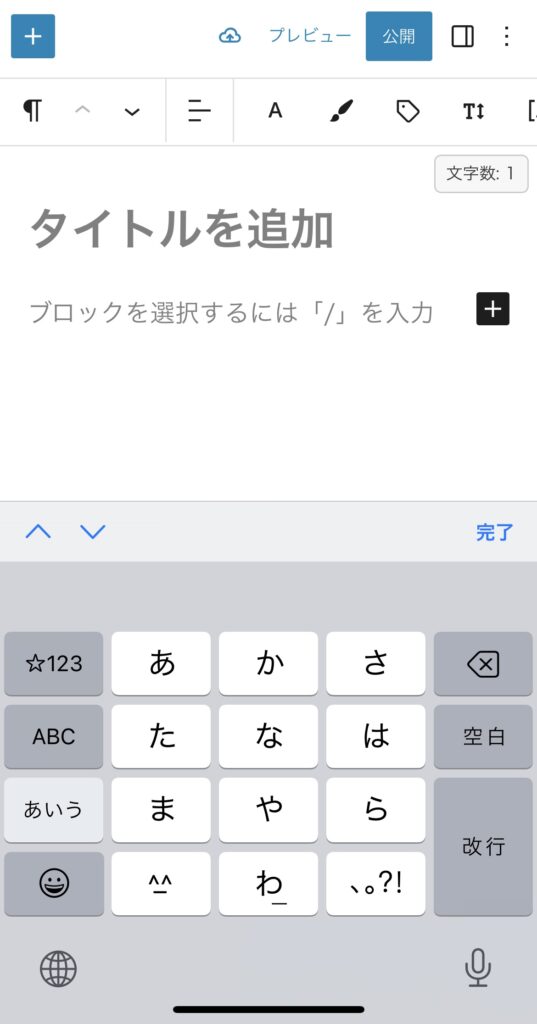
アプリ版
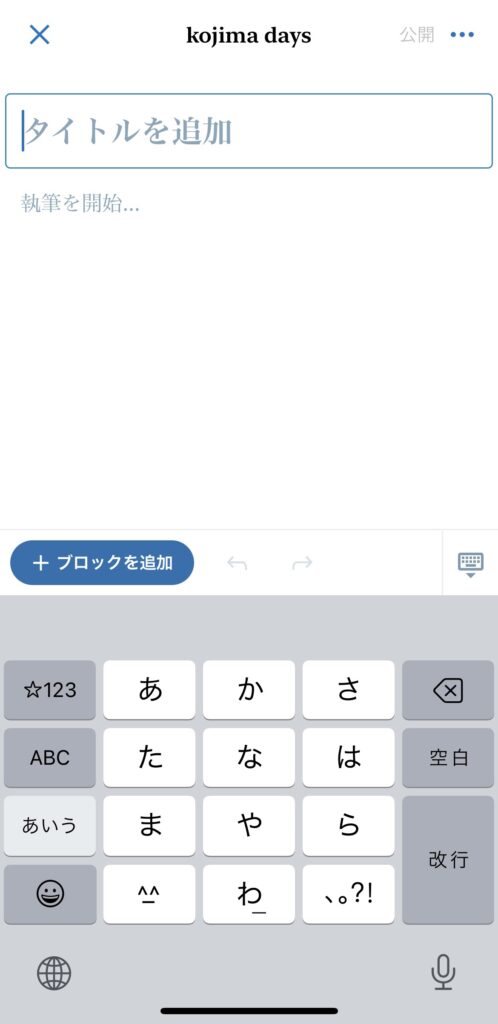
ブラウザ版でももちろん編集は可能ですが、ボタン等があるので操作性は悪め。
ただ、細かな装飾などのカスタマイズはブラウザでしかできません。
後ほど詳しく記述しますが、以下のように使い分けるのがおすすめです。
アプリ
→記事修正・執筆、コメント返信
ブラウザ
→装飾、プラグイン・テーマの導入、記事カスタマイズなど

空いた時間に執筆を進めたい時はスマホアプリがおすすめです
3.オフラインでも編集が可能
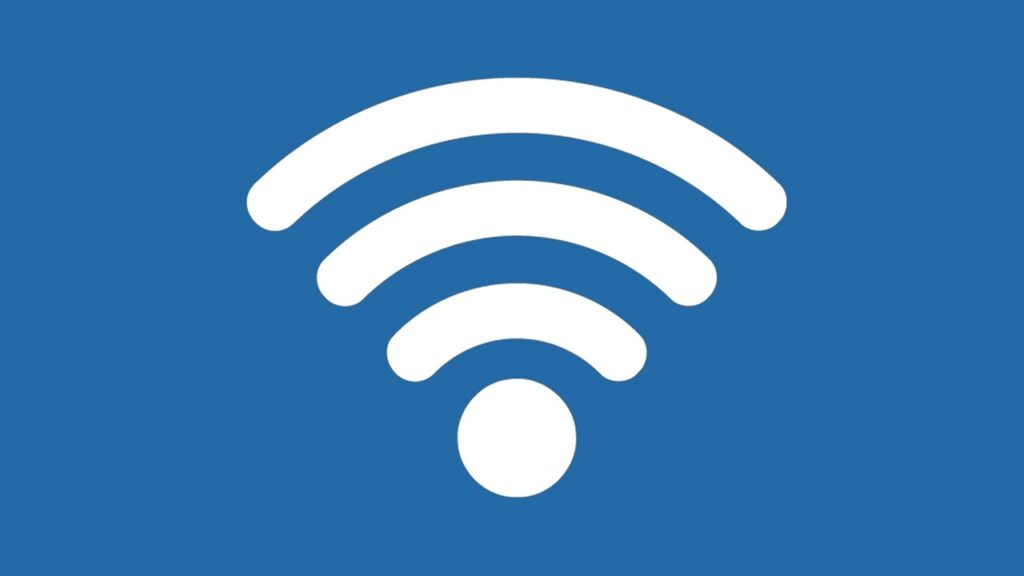
3つ目のメリットは、WordPressのスマホアプリはオフライン(インターネットが繋がっていない状態)でも執筆可能です。
そのメリットいる?と思いがちですが、ブラウザ版で執筆していて、
インターネットが途切れた瞬間に更新を押してしまい、先ほどまで執筆していた内容がすべてパーなんてことも…(何度か経験あり泣)
オフライン中に編集していた内容は、インターネットにつながったタイミングに手動で更新するか、少し時間をおくと自動で更新されます。
せっかく書いた文章が吹き飛ぶ心配もありません。
4.複数のブログを登録できる
WordPressアプリなら、複数のブログを登録し、管理することができます。
ブラウザ版だといちいちログアウト→ログインを繰り返さなければいけないので、WordPressアプリ版はかなりスムーズです。

複数ブログを運営しているかたは大きなメリットだと思います!
WordPressアプリのデメリット
スキマ時間に気軽に執筆できるWordPressアプリですが、少し不便なところもあります。

パソコンでの執筆に慣れている方は特にデメリットと感じるかも
WordPressのスマホアプリは執筆することに特化している為、ブログの細かいカスタマイズはできません。
WordPressアプリで利用できない機能は下記のとおりです。
テキストの装飾
プラグインの詳細設定
テーマ・プラグイン固有ブロックの使用
テーマのインストール
メニューの変更
アプリ版だとビジュアルエディターを使用した文字装飾(色やフォントサイズの変更)や、プラグイン独自のブロックエディタ拡張機能の使用もできません。
スマホブラウザ版では上記もできますが、ブラウザ版だとかなり操作性が悪いです。
「メインの編集はパソコンで、記事の執筆や修正はスマホで」と使い分け、それぞれ行う作業を決めておくのがおすすめです!
わたし自身、なかなか時間がとれないときの記事執筆・修正はスキマ時間にスマホで行い、テキストの装飾等はパソコンで行っています。
まとめ
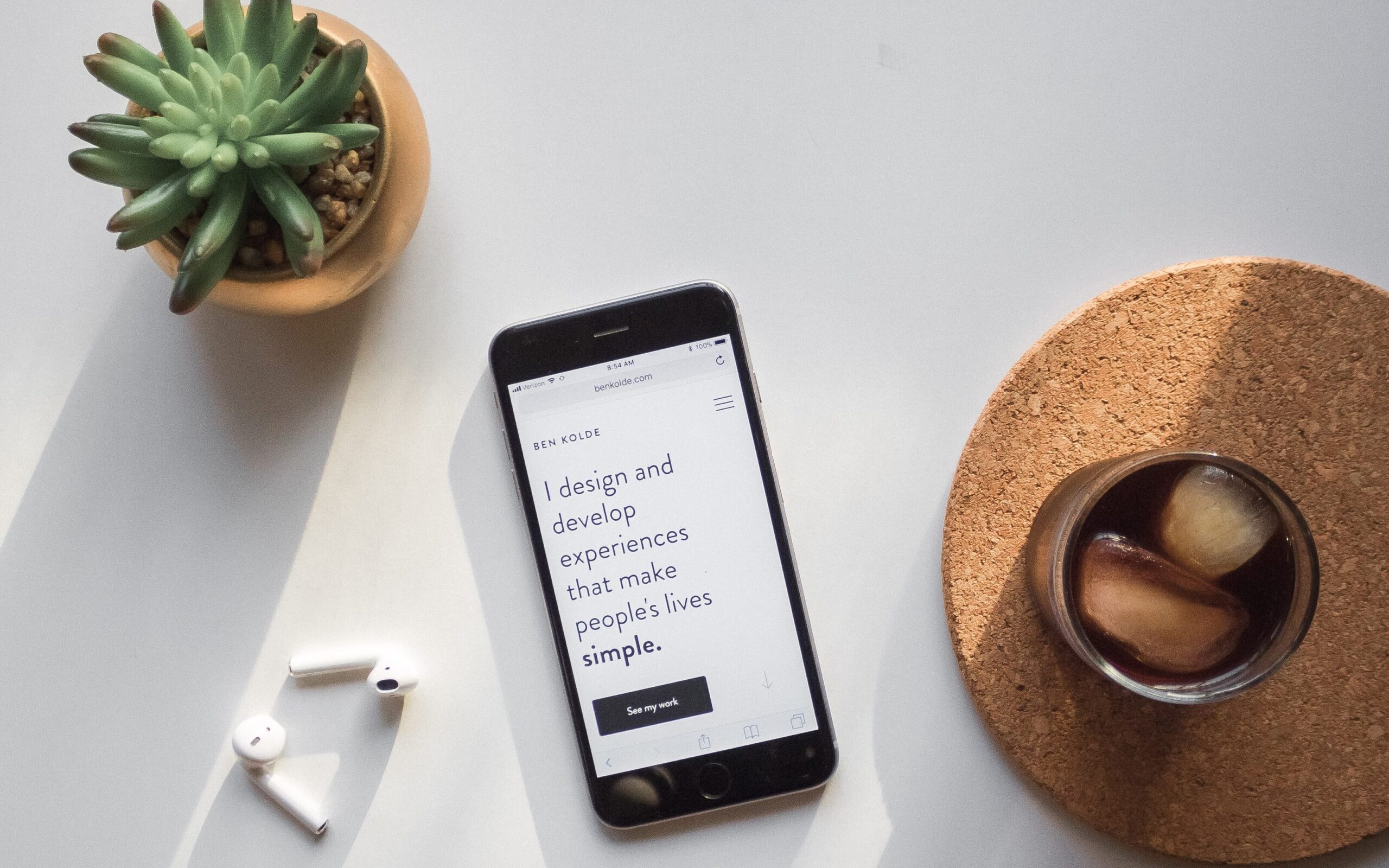
今回はメリット、デメリットをお伝えしました。
WordPressアプリはスマートフォンで記事の執筆ができる
メリットは執筆しやすく、オフラインでも編集でき、スキマ時間に執筆できるところ
デメリットは利用できる機能が限定されているところ
長文を打ち込んだり、テキスト装飾やデザインの調整をするなら、やはりパソコンのほうが良いと感じます。
ただ、スキマ時間に場所を問わず「記事の執筆」「コメントの返信」ができるのは、公式アプリの方が便利だと感じました。
「タイピングにまだ慣れていないのでスマホで記事を書きたい」「スキマ時間にブログを書きたい」という方は、一度スマホアプリを利用してみてください。


最後までお読みいただきありがとうございました
WordPressブログ開設方法は下記を参考にしてみてね。記事を見ながらやれば最短約10分で完了します。